相信很多小伙伴都会为Win11 系统自带的安卓子系统升级到Win11,但是很多用户在安装Win11 系统的安卓子系统后发现无法启动安卓子系统,那么这个问题到底是什么原因引起的呢?下面小编就带大家来看看怎么解决Win11 系统安卓子系统无法启动的方法。
【一】Win11 系统安卓子系统无法启动的方法
Win11 系统安卓子系统运行中的常见问题一般都能解决修复。
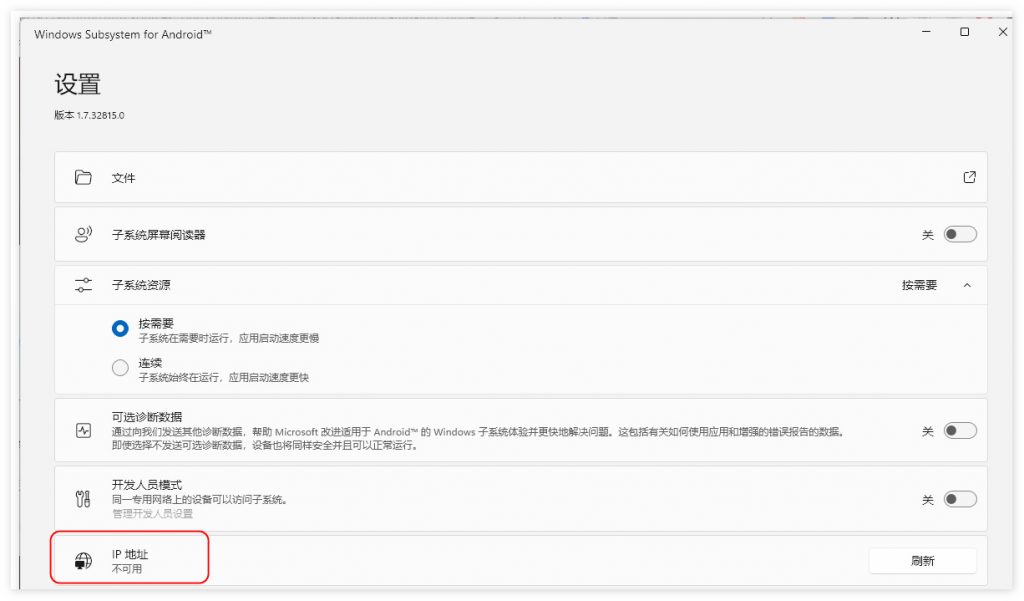
Win 11安卓子系统还处于公测阶段,确实可能会出现很多意想不到的问题。
相信很多读者都安装了微软最新发布的WSA(针对安卓的Win 11子系统),同时也看到了很多读者的反馈。他们说安卓子系统已经成功安装在Win11 系统上,但是重启后安卓子系统无法正常运行。常见问题有:
安卓子系统设置界面提示“IP地址不可用”(Hyper-V虚拟化开启,但仍无法获取IP地址)
安卓子系统“文件”应用点击不响应;
无法打开开发人员选项;
安装的安卓应用点击无响应/无法运行。
因为Win 11系统上的安卓子系统还处于公测阶段,确实可能会出现很多意想不到的问题。如果检查后帮不上忙,可以尝试重置安卓子系统,以上问题一般都能解决修复。
在Win 11系统上重置安卓子系统(WSA)
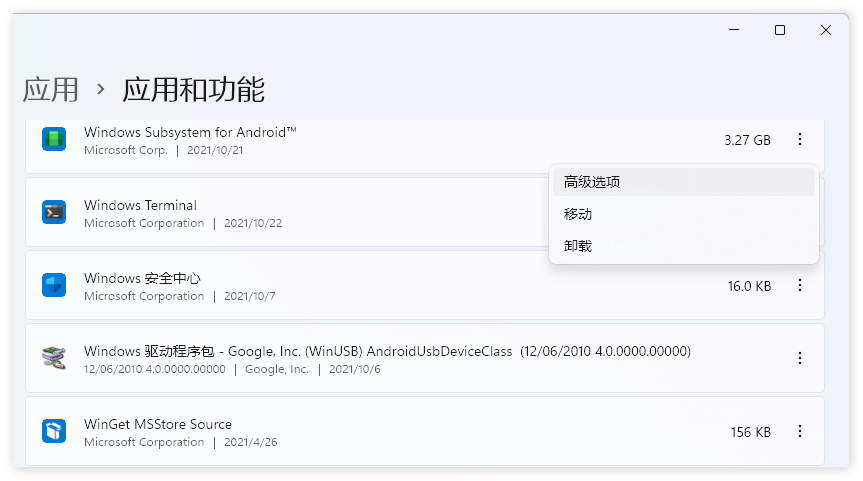
只需转到Win 11系统设置-应用程序-应用程序和功能,找到已安装的Win 11安卓子系统(在界面上显示为安卓的Windows子系统),在菜单上选择“高级选项”。
然后,在安卓子系统的高级选项界面,找到“重置”选项,重置WSA。重置过程大约需要一分钟才能完成。重置安卓子系统不会影响之前安装的安卓应用,但会保留。
重置重新运行Win 11安卓子系统,遇到的问题一般都会修复。
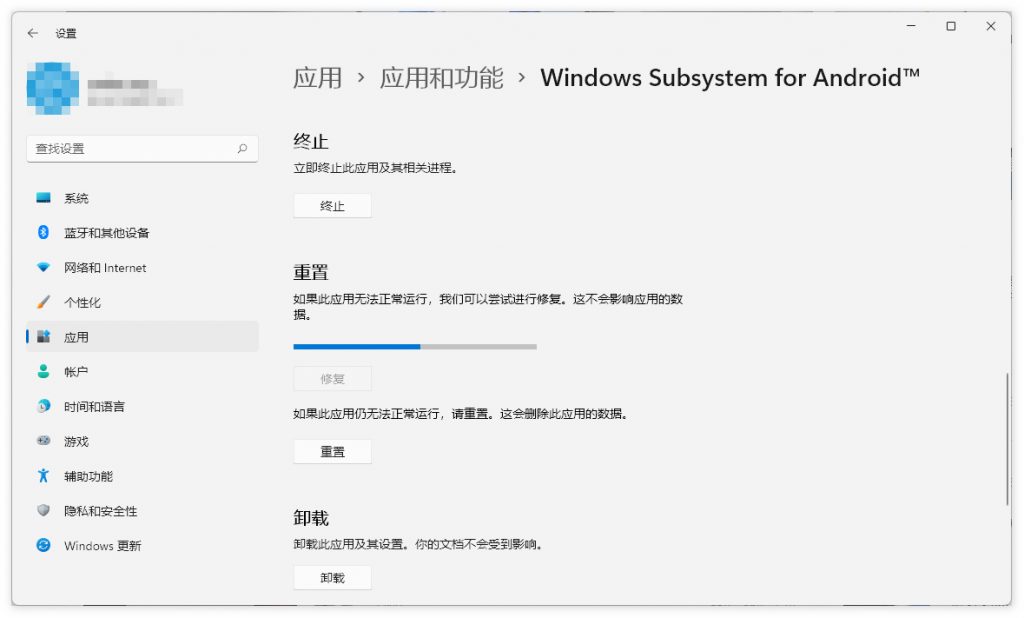
【二】Win11 系统安卓子系统无法启动的方法
1.确认虚拟化已在BIOS中打开。
按ctrl+alt+del打开任务管理器,点击“性能”-“CPU”显示虚拟化是否开启。
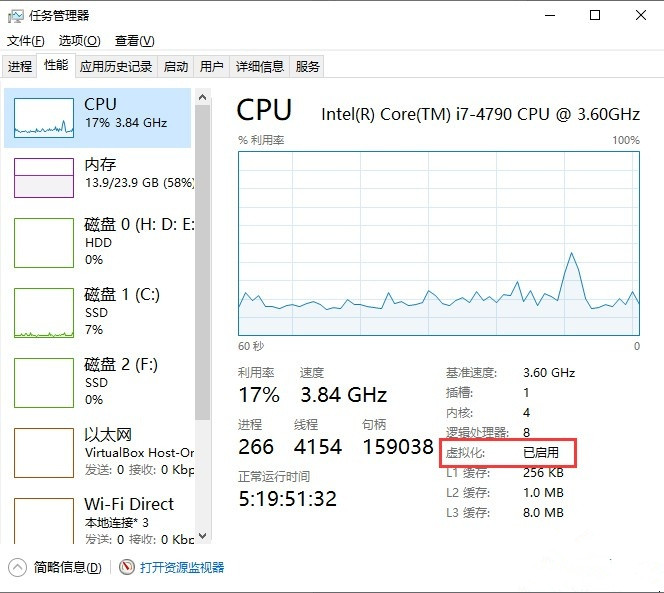
2.必须安装Windows本机虚拟机软件hyper-v和虚拟机平台。
转到设置-应用程序-可选功能-更多窗口功能。找到并安装hyper-v和虚拟机平台后,您必须重新启动计算机。
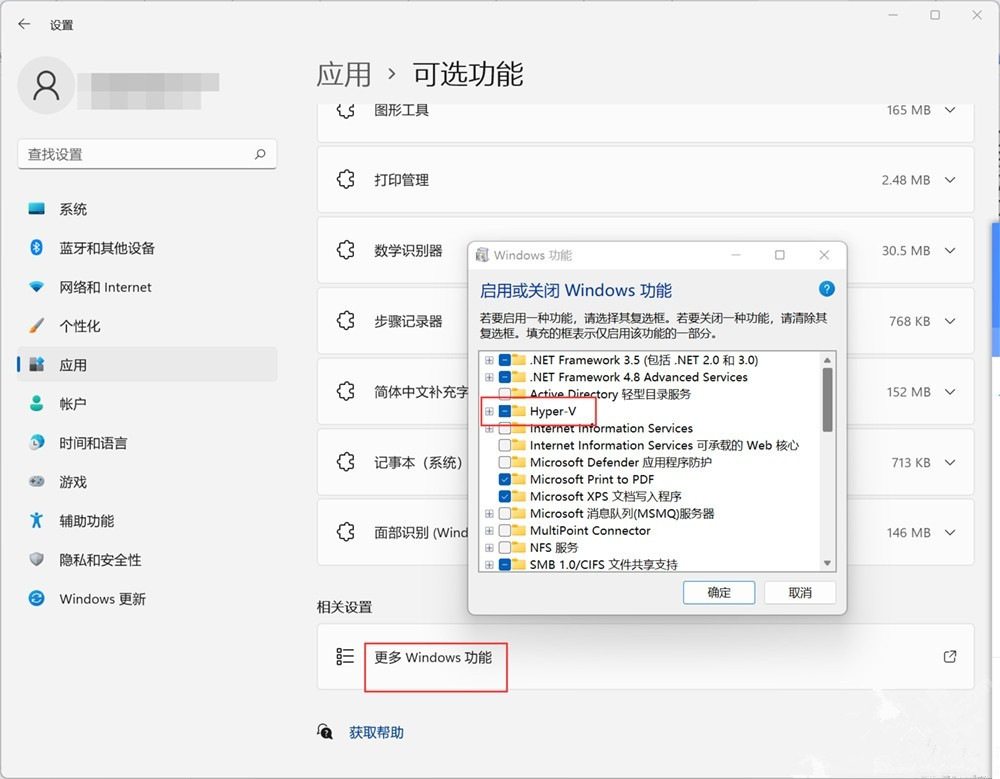
3.如果上述功能正常,可能是“虚拟化安全”功能关闭。
按Win X快捷键,选择“窗口终端(管理员)”,
输入命令“bcdedit/set hypervisor启动类型auto”,然后输入。重新启动计算机以解决问题。
注意:开启“虚拟安全”功能会导致迅雷、牧牧等安卓模拟器无法启动~
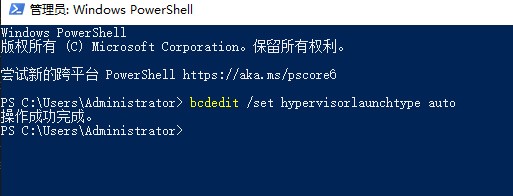

 时间 2023-04-22 08:30:29
时间 2023-04-22 08:30:29 作者 leegee
作者 leegee 来源
来源 



